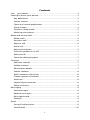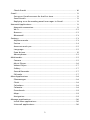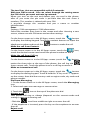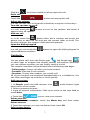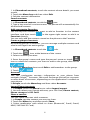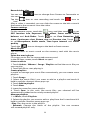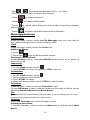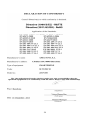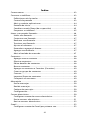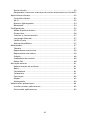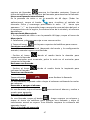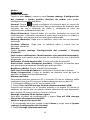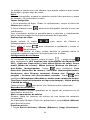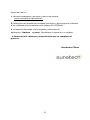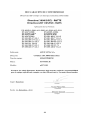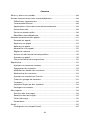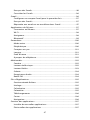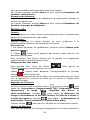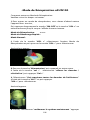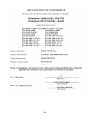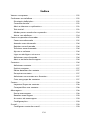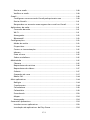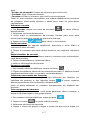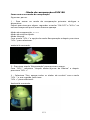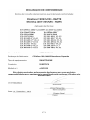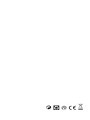Sunstech uSUN 100 Manual do usuário
- Categoria
- Smartphones
- Tipo
- Manual do usuário
A página está carregando...
A página está carregando...
A página está carregando...
A página está carregando...
A página está carregando...
A página está carregando...
A página está carregando...
A página está carregando...
A página está carregando...
A página está carregando...
A página está carregando...
A página está carregando...
A página está carregando...
A página está carregando...
A página está carregando...
A página está carregando...
A página está carregando...
A página está carregando...
A página está carregando...
A página está carregando...
A página está carregando...
A página está carregando...
A página está carregando...
A página está carregando...
A página está carregando...
A página está carregando...
A página está carregando...
A página está carregando...
A página está carregando...
A página está carregando...
A página está carregando...
A página está carregando...
A página está carregando...
A página está carregando...
A página está carregando...
A página está carregando...
A página está carregando...
A página está carregando...
A página está carregando...
A página está carregando...
A página está carregando...
A página está carregando...
A página está carregando...
A página está carregando...
A página está carregando...
A página está carregando...
A página está carregando...
A página está carregando...
A página está carregando...
A página está carregando...
A página está carregando...
A página está carregando...
A página está carregando...
A página está carregando...
A página está carregando...
A página está carregando...
A página está carregando...
A página está carregando...
A página está carregando...
A página está carregando...
A página está carregando...
A página está carregando...
A página está carregando...
A página está carregando...
A página está carregando...
A página está carregando...
A página está carregando...
A página está carregando...
A página está carregando...
A página está carregando...
A página está carregando...
A página está carregando...
A página está carregando...
A página está carregando...
A página está carregando...
A página está carregando...
A página está carregando...
A página está carregando...
A página está carregando...
A página está carregando...
A página está carregando...
A página está carregando...
A página está carregando...
A página está carregando...
A página está carregando...
A página está carregando...
A página está carregando...
A página está carregando...
A página está carregando...
A página está carregando...
A página está carregando...
A página está carregando...
A página está carregando...
A página está carregando...
A página está carregando...
A página está carregando...
A página está carregando...
A página está carregando...
A página está carregando...
A página está carregando...
A página está carregando...
A página está carregando...
A página está carregando...
A página está carregando...
A página está carregando...
A página está carregando...
A página está carregando...
A página está carregando...
A página está carregando...
A página está carregando...
A página está carregando...
A página está carregando...
A página está carregando...
A página está carregando...
A página está carregando...
A página está carregando...
A página está carregando...
A página está carregando...
A página está carregando...
A página está carregando...
A página está carregando...
A página está carregando...
A página está carregando...
A página está carregando...
A página está carregando...
A página está carregando...
A página está carregando...
A página está carregando...
A página está carregando...
A página está carregando...

129
uSUN100
Manual de Usuário

130
Índice
Vamos a empezar ................................................................................................... 132
Conhecer seu telefone .......................................................................................... 132
Principais definições ........................................................................................ 132
Controle da tela ................................................................................................. 132
Abrir e alternar os aplicativos ...................................................................... 133
Tela inicial ............................................................................................................ 133
Mudar para o modo de suspensão ............................................................ 134
Ativar seu telefone ........................................................................................... 134
Fazer e responder chamadas .............................................................................. 135
Fazer uma chamada ........................................................................................ 135
Atender uma chamada ................................................................................... 136
Rejeitar uma chamada .................................................................................... 136
Terminar uma chamada ................................................................................. 136
Ajustar o volume ............................................................................................... 136
Ligar ou desligar o viva voz .......................................................................... 136
Adicionar uma chamada ................................................................................ 136
Abrir o teclado de discagem ........................................................................ 136
Contatos ..................................................................................................................... 136
Adicionar contato ............................................................................................. 137
Excluir contatos ................................................................................................. 137
Editar detalhes do contato ............................................................................ 137
Pesquisar contatos ........................................................................................... 137
Adicionar um contato aos favoritos .......................................................... 137
Criar um grupo de contatos ......................................................................... 137
Contas ......................................................................................................................... 138
Importar/Exportar contato ........................................................................... 138
Compartilhar um contato .............................................................................. 138
Mensagens ................................................................................................................ 138
Enviar mensagens ............................................................................................ 138
Receber mensagens ........................................................................................ 139
Assuntos de mensagens ................................................................................ 139
Configurações .................................................................................................... 139
E-mail .......................................................................................................................... 139
Configurar conta de e-mail ........................................................................... 139

131
Enviar e-mails ..................................................................................................... 140
Verificar e-mails ................................................................................................. 140
Gmail ........................................................................................................................... 140
Configurar uma conta do Gmail pela primeira vez .............................. 140
Enviar Gmails ...................................................................................................... 141
Responder ou reenviar mensagens de e-mail no Gmail .................... 141
Aplicativos de rede ................................................................................................. 141
Conexão de rede ............................................................................................... 141
Wi-Fi ....................................................................................................................... 141
Navegador ........................................................................................................... 142
Bluetooth® ........................................................................................................... 143
Configurações .......................................................................................................... 143
Modo de avião ................................................................................................... 143
Dispositivo .......................................................................................................... 144
Contas e sincronização ................................................................................... 145
Idioma ................................................................................................................... 145
Data e hora .......................................................................................................... 145
Sobre o telefone ................................................................................................ 145
Multimídia ................................................................................................................. 145
Câmera ................................................................................................................. 145
Reprodutor de música .................................................................................... 146
Reprodutor de vídeos ..................................................................................... 147
Galeria ................................................................................................................... 147
Gravador de som .............................................................................................. 147
Rádio FM .............................................................................................................. 148
Mais aplicativos ....................................................................................................... 148
Relógio ................................................................................................................. 148
Cronômetro ........................................................................................................ 148
Calculadora ......................................................................................................... 149
Calendário ........................................................................................................... 149
Downloads .......................................................................................................... 150
Mapas.................................................................................................................... 150
Navegação .......................................................................................................... 150
Gerenciar aplicativos ............................................................................................. 150
Instalar novos aplicativos .............................................................................. 150
Instalação de aplicativos da Play Store ..................................................... 150

132
Vamos a empezar
Obrigado por escolher nosso produto. Esse aparelho é um celular
digital SUNSTECH que vamos simplesmente chamar de 'telefone' a
partir de agora. As informações, alimentadas pelo sistema Android TM,
o telefone suporta o acesso à internet de alta velocidade 3G.
Para garantir o funcionamento adequado do telefone e sua vida útil,
leia este guia com cuidado.
Nota: algumas imagens do manual de instruções podem apresentar
alguma diferença do telefone.
Este manual de usuário é referente às funções do telefone. Para obter
informações sobre precauções, descrições de instalação, informações
de autenticação, consulte o Guia de Início Rápido.
Conhecer seu telefone
Principais definições
Tecla de
menu
Toque-a para abrir um menu com itens que
afetam a tela ou aplicativo atual..
Tecla Home
Toque-a para abrir a tela inicial. Se estiver vendo a
tela inicial estendida à esquerda ou à direita,
pressione-a para abrir a tela inicial central.
Tecla de
retorno
Toque-a para abrir a tela anterior que estava
trabalhando.
Se o teclado na tela for aberto, toque-p para
fechar o teclado.
Te cl a
Alimentação
Pressione-o para ligar/desligar a tela.
Pressione e segure-a para abrir um menu com
opções para o modo aeronave para o modo
silencioso, para o modo de vibração e para
desligar e reiniciar o telefone.
Teclas de
volume
Ajuste o volume.
Pressione e segure para ajustar rapidamente o
volume do toque para o valor máximo ou mínimo.
Controle da tela
Você pode controlar seu telefone através de uma série de operações
na tela.
- Tocar: Você pode tocar os itens na tela para selecionar, abrir os
aplicativos ou usar o teclado para inserir caracteres.
- Passar ou deslizar: mova rapidamente o dedo pela superfície da tela,
sem pausa.
- Tocar e segurar: você pode tocar e segurar alguns itens para chegar
ao menu disponível do item.
- Arrastar: você pode arrastar alguns itens na tela para fazer algumas
operações.

133
- Alternar entre o modo retrato e paisagem: você pode alternar para
o modo paisagem girando o telefone. O modo paisagem só é válido
em algumas interfaces, como a interface de entrada de texto, a
interface de visualização de mensagens, etc.
- Apertar: Em alguns aplicativos (como mapas e galeria), você pode
usar o zoom, colocando dois dedos na tela de uma vez e apertando-os
juntos (para diminuir o zoom) ou afastando-os (para aumentar o
zoom).
Abrir e alternar os aplicativos
Abre e fecha a tela Todos os aplicativos
Na tela inicial, toque no ícone para abrir a tela Todos os aplicativos.
Você pode deslizar a tela Todos os aplicativos à esquerda ou direita
para ver mais aplicativos.
Depois de abrir a tela Todos os aplicativos, toque no ícone para entrar
no aplicativo correspondente. Pressione a tecla Retornar para voltar à
tela anterior. Toque na tecla Início para retornar à tela inicial.
Mudar para um aplicativo usado recentemente
Na tela inicial, toque e segure a tecla Home para abrir uma lista de
imagens em miniatura de aplicativos com quais trabalhou
recentemente. Para abrir um aplicativo, toque nele. Para remover uma
miniatura da lista, passe-a para a esquerda ou direita.
Tela inicial
Organizar e trabalhar com aplicativos
De todos os aplicativos, você pode:
- Explorar seus widgets: toque na guia de widgets no topo de
qualquer tela Todos os aplicativos.
- Obter mais aplicativos: toque no ícone Play Store na parte superior
de qualquer tela Todos os aplicativos.
Gerenciar notificações
- Abra o painel de notificações: Quando uma nova notificação aparece
na barra de notificação, você pode arrastar a barra de notificação para
baixo a partir do topo da tela para abrir o painel de notificações
quando o telefone estiver em modo de espera ou bloquear a tela.
- Responder a uma notificação: toque-a.
- Dispensar a notificação: Passe-a para o lado.
- Fechar o painel de notificações: arraste a guia da parte inferior do
painel de notificação para a parte superior da tela.
Área de exibição
A tela inicial pode ser estendida para ultrapassar a largura da tela para
oferecer mais espaço para atalhos, widgets adicionados recentemente,
etc.
Na tela inicial, deslize o dedo sobre a tela para estender para a
esquerda ou direita.
Colocar um ícone do aplicativo na tela inicial
Toque e segure o ícone do aplicativo, deslize o seu dedo e levante-o
para soltar o ícone no lugar.

134
Excluir itens na homepage
Toque e segure o ícone do aplicativo, deslize o dedo em direção ao
topo da tela e solte o aplicativo sobre o ícone Remover.
Usar as pastas
Você pode combinar vários ícones de aplicativos em uma mesma
pasta. Solte um ícone do aplicativo sobre outro em uma tela inicial e os
dois ícones serão combinados.
A partir de qualquer tela inicial, você pode
- Abrir uma pasta: Toque-a. A pasta será aberta:
- Renomear uma pasta: Toque em seu nome.
- Mover os ícones em torno de suas telas iniciais: Toque, segure e
deslize.
Bandeja de favoritos
Os ícones de aplicativos que você tem na bandeja de favoritos
permanecem visíveis em cada tela inicial
- Colocar um ícone de aplicativo na bandeja de favoritos: Toque,
segure e slide para mover um dos ícones de favoritos para fora da
bandeja. Em seguida, use a mesma técnica para mover um outro na
mesma posição.
O ícone Todos os aplicativos
no centro é permanente e você não
pode movê-lo.
Alterar papel de parede
1. Toque e segure em qualquer lugar que não está ocupado na tela
inicial. Aparece uma lista de opções.
2. Selecione o papel de parede da Galeria/Papel de parede ao
vivo/Papel de paredes.
Mudar para o modo de suspensão
O modo de suspensão é uma espécie de modo de economia de
energia, o que também ajuda a impedir um funcionamento acidental.
Se o seu telefone estiver em modo de em espera por um tempo, ele
muda automaticamente para o modo de suspensão.
Você também pode pressionar a tecla Alimentação para desligar a
tela e ativar o modo de em espera.
Ativar seu telefone
Depois que o telefone mudar para o modo de suspensão, a tela será
desligada e travada. Neste caso, ative seu telefone e desbloqueie a tela,
se quiser usar o telefone.
1. Pressione a tecla Alimentação para ativar a tela
Select the number that show in the screen and after showing a new
screen, where can edit SIM name and another settings.
2. Arraste o ícone
para a direita para desbloquear a tela.
Se tiver configurado um padrão de desbloqueio ou senha, você deve
desenhar o padrão de desbloqueio ou inserir a senha para entrar na
interface principal. (Para mais informações, consulte Configurações do

135
sistema de bloqueio> Segurança>Tela).
Fazer e responder chamadas
Fazer uma chamada
Diretamente fazer uma chamada
Para fazer e receber chamadas é necessário ter um SIM da sua
operadora de telefonia.
Esta unidade tem fenda para SIM dual.
Insira o cartão SIM nas fendas 1 ou 2.
Se desejar, pode aproveite ao máximo a conexão 3G.
As duas fendas do SIM são compatíveis com as redes 3G.
Com dois cartões SIM inseridos, você pode selecionar através do menu
de configuração da fenda SIM que você quer ativar a rede 3G.
Quando você ligar o aparelho e detectar o seu cartão SIM no telefone,
depois de inserir o código pin é possível que a unidade mostre um
número. Este número está relacionado com o seu SIM.
É possível mudar este número e colocar um nome ou outra
identificação.
Enter.
Configurações/Gestão do SIM/Informações do SIM.
Selecione o número que mostrar na tela e depois de mostrar uma
nova tela, onde pode editar o nome SIM e outras configurações.
Na tela inicial ou na tela Todos os aplicativos, toque no botão
para exibir o teclado de discagem. Toque nas teclas numéricas para
inserir o número de telefone e toque no botão
para fazer a
chamada.
Fazer a chamada a partir de contatos
Na tela inicial ou na tela Todos os aplicativos, toque no ícone
,
toque no contato desejado e toque no número de telefone para discar.
Fazer a chamada a partir do registro de chamadas
Na tela inicial ou na tela Todos os aplicativos, toque no botão
,
observe as três guias na parte superior do telefone, a guia de registro
de chamada
mostra as chamadas recentes. Toque no ícone de
telefone em um registro de chamadas para retorná-la.
Fazer uma chamada internacional
Na tela inicial ou na tela Todos os aplicativos, toque no botão
para exibir o teclado de discagem. Toque e segure a tecla "0" até que
"+" apareça na tela, em seguida, disque o código do país ou código de
região, o código da cidade eo número de telefone.
Marcar a partir Messagens

136
1. Na tela inicial ou na tela Todos os aplicativos, toque no ícone
Mensagens.
2. Selecione e abra uma mensagem ou conversa.
3. Toque no ícone
na parte superior do telefone para discar.
Atender uma chamada
O seu telefone tocarça ou vibrar (depende do modo e as configurações
atuais) ao receber uma chamada.
- Deslize o ícone
do meio para a direita para atender a
chamada.
- Se o fone de ouvido estiver inserido, pressione a tecla do fone de
ouvido para atender a chamada.
Rejeitar uma chamada
Deslize o ícone
do meio para a esquerda para rejeitar a
chamada.
Terminar uma chamada
Toque no botão
para desligar a chamada.
Ajustar o volume
Em uma ligação, você pode aumentar ou diminuir o volume utilizando
as teclas de volume.
Ligar ou desligar o viva voz
Em uma ligação, toque no botão
para ativar viva voz e toque-o
novamente para desativá-lo.
Adicionar uma chamada
Em uma ligação, toque no botão
e, em seguida, disque um
número e toque no ícone de telefone para adicionar uma chamada e
colocar a chamada atual em espera. Esta função requer o suporte da
operadora de rede.
Abrir o teclado de discagem
Em uma ligação, você pode tocar no botão
para abrir o teclado
de discagem para inserir números adicionais.
Contatos
Você pode fazer chamadas do aplicativo de telefone , o aplicativo
Pessoas
ou outros aplicativos ou widgets que as informações
de contato de exibição. Onde quer que você veja um número de
telefone, você pode tocá-lo normalmente para marcar.
A interface de contatos podem ser divididos nas seguintes páginas de

137
guia:
- Grupos de chamada: Grupos de contatos que você criou.
- Contatos: Veja a lista de contatos.
- Favoritos: Exibe os números que você costuma chamar.
Todos os seus contatos são exibidos em ordem alfabética em uma lista
de rolagem. Você pode deslizar o dedo para cima ou para baixo
rapidamente.
Adicionar contato
1. Em Pessoas, toque no ícone de contatos
no canto inferior
direito da tela.
2. Selecione um local de memória.
3. Insira todas as informações de contato. Deslize para cima para
mover para o próximo campo ou toque em Avançar.
4. Toque no ícone
para salvar o seu contato.
Excluir contatos
1. Em contatos da agenda telefônica, pressione a tecla Menu e
selecione Excluir contato.
2. Toque os contatos que você deseja excluir e, em seguida, selecione
OK.
Editar detalhes do contato
1. Nos contatos da lista telefônica, toque o contato cujas informações
você deseja editar.
2. Toque na tecla Menu e selecione Editar.
3. Edite as informações de contato.
Pesquisar contatos
1. Em contatos da lista telefônica, toque no ícone
.
2. Digite uma palavra-chave de um nome de contato. O telefone listará
automaticamente todos os contatos correspondentes.
Adicionar um contato aos favoritos
Você pode tocar o contato que deseja adicionar em favoritos na
interface de contato, e, em seguida, toque
no canto superior
direito para adicioná-lo em favoritos diretamente.
Você só pode adicionar os contatos armazenados no telefone em
favoritos.
Criar um grupo de contatos
Ao criar grupos de contatos, você pode gerenciar vários contatos e
enviar uma mensagem a um grupo inteiro.
1. Em contatos da lista telefónica toque na guia
.
2. Toque no ícone
na parte inferior da tela.
3. Selecione um local de memória.
4. Digite o nome do grupo e digite o nome da pessoa ou toque no

138
ícone
para selecionar os contatos que deseja adicionar ao grupo
e depois toque em
.
4. Pressione a tecla Menu e toque em Editar para adicionar os
membros ao grupo.
5. Toque em
.
Contas
Você pode sincronizar informações de contatos no seu telefone a
partir de múltiplas contas do Google™, contas do Microsoft Exchange
ActiveSync ou outros tipos de contas, dependendo dos aplicativos
instalados no seu telefone.
Em Pessoas, toque na tecla Menu e selecione Contas.
Importar/Exportar contato
1. Em Pessoas, toque na tecla Menu para selecionar
Importar/exportar.
2. Você pode selecionar sua conta do Google, o seu cartão SIM,
telefone de contato, armazenamento de telefone e cartão SD.
Compartilhar um contato
Você pode compartilhar um contato com alguém.
1. Em Pessoas, toque no contato que você deseja compartilhar.
2. Toque na tecla Menu e depois em Compartilhar.
3. Seleccione a aplicativo com a qual compartilhar (Bluetooth®, e-mail,
o Gmail, MMS, SMS e cartão SD).
Mensagens
Em Mensagens, você pode enviar ou receber mensagens de texto e
mensagens multimídias.
Na tela inicial ou na tela Todos os aplicativos, toque no ícone
Mensagens para abrir.
Enviar mensagens
1. Em Mensagens, toque no ícone
.
2. Insira o seu número de telefone desejado em Digitar um nome ou
número.
Você também pode tocar no botão
para selecionar os contatos
que deseja enviar mensagem de Pessoas e, em seguida, toque em OK.
3. Você pode tocar no ícone
anexar fotos, vídeos ou arquivos de
áudio e telefone converterá a mensagem em uma mensagem
multimídia.
4. Digite algum texto em mensagem de Digitar texto. Você pode tocar
a tecla Menu para selecionar:
- Adicionar assunto: Adicione um assunto da mensagem.

139
- Inserir texto rápido: Insira um texto rápido.
- Inserir contato: Insira as informações de contato.
5. Depois disso, toque no ícone
para enviar a mensagem.
Receber mensagens
1. No modo de espera, você será lembrado sobre as novas mensagens
na área de notificação. Deslize para baixo para abrir o painel de
notificação para visualizar.
2. Toque na mensagem.
3. Insira o texto diretamente para responder à mensagem.
4. Toque no ícone
na parte superior do telefone para retornar
diretamente a chamada. Toque e segure o texto para abrir o menu
Opções de mensagens onde pode copiar, enviar, bloquear/
desbloquear ou apagar a mensagem, etc.
Assuntos de mensagens
As mensagens de um contato ou número serão alinhadas em um
assunto de mensagens em ordem cronológica. Você pode gerenciar
esses tópicos na interface de mensagens.
Na tela de mensagens, pressione a tecla Menu e, em seguida, toque
em Excluir todos os tópicos para excluir todas os assuntos de
mensagem.
Configurações
Em Mensagens, pressione a tecla Menu e toque em Configurações
para fazer ajustes relevantes.
E-mail
Você pode receber e enviar e-mails.
Na tela Todos os aplicativos, toque no ícone E-mail para abrir E-mail.
Configurar conta de e-mail
Configurar uma conta de e-mail pela primeira vez
Você deve configurar uma conta de e-mail quando usar o e-mail pela
primeira vez.
1. Digite o endereço de e-mail e senha.
2. Toque em Avançar ou, se for necessário digite as configurações da
conta de e-mail que o assistente não pode configurar para você, toque
em
Configuração manual.
- Se você tocar em Avançar, e-mail tenta se comunicar com o sua
operadora de e-mail para validar a sua conta para enviar e receber
e-mail, usando apenas o seu endereço de e-mail e senha. Esta é
suficiente na maioria dos serviços de e-mail.
- Se o assistente determina que a sua operadora de serviços requer
informações adicionais, você será solicitado a digitar seus detalhes de
conta de email.

140
3. Selecione POP3, IMAP ou Exchange.
4. Defina os parâmetros relevantes para o servidor de recepção de
acordo com as instruções.
5. Crie um nome para e-mails e defina o nome de exibição do envio de
e-mails.
6. Toque em Avançar.
Configurar várias contas de e-mail
Depois de configurar uma conta de email na interface de e-mail, você
também pode configurar várias contas de e-mail.
1. Toque na tecla Menu> Configurações e depois toque em Adicionar
conta para entrar na interface de configuração da conta de e-mail.
2. Consulte as configurações em Configurar uma conta e-mail pela
primeira vez.
Enviar e-mails
Após concluir a configuração de uma conta de e-mail, seu telefone
entrará automaticamente na caixa de entrada desta conta de e-mail.
1. Toque no ícone
no canto inferior esquerdo.
- Insira o endereço de email de um destinatário no campo Para.
- Toque em Assunto para inserir um assunto.
- Toque Compor e-mail para inserir o conteúdo de entrada do e-mail.
- Toque na tecla Menu e, em seguida, toque em Adicionar Cc/Bcc para
inserir um Cc ou endereço Bcc.
- Toque na tecla Menu e em Anexar arquivo. Você pode adicionar
fotos, vídeos, músicas, contatos, calendário ou arquivos do cartão SD.
2. Toque em
para enviar.
Verificar e-mails
1. Abra e-mail.
2. Selecione a caixa de correio que você deseja verificar.
3. Toque no ícone Atualizar
para atualizar os novos e-mails na
caixa de entrada.
4. Toque nos e-mails para visualizá-los.
Sugestão:
Ao ler e-mails, toque na tecla Menu para responder a todos, enviar ou
movê-lo ou para inserir as configurações.
Gmail
Você pode usar o Gmail para ler e escrever e-mail a partir de qualquer
dispositivo móvel ou navegador. Todos seus e-mails são sempre
atualizados e disponíveis.
Na tela inicial ou na tela Todos os aplicativos, toque no ícone do Gmail
para abrir Gmail.
Configurar uma conta do Gmail pela primeira vez
Você precisa configurar uma conta Gmail quando você usa o Gmail
pela primeira vez.

141
1. Se você já tiver uma conta do Gmail, toque existente, em seguida,
digitar o endereço e senha do Gmail.
2. Caso contrário, toque em Novo e siga as instruções para criar uma
nova conta do Gmail.
Enviar Gmails
Após concluir a configuração de uma conta do Gmail, o telefone
entrará automaticamente na caixa de entrada desta conta do Gmail.
1. Na caixa de entrada da conta de Gmail que você deseja usar, toque
em
.
2. Insira um ou mais destinatários. Você pode tocar na tecla Menu para
adicionar Cc/Bcc.
3. Digite o assunto do email e componha a sua mensagem.
4. Se você quiser anexar uma foto ou vídeo, pressione a tecla
Menu>Anexar imagem/Anexar vídeo.
5. Toque em
para enviar.
Responder ou reenviar mensagens de e-mail no Gmail
1. Na caixa de entrada do Gmail, toque na mensagem de e-mail.
2. Para responder ao remetente, toque em
ou Toque IIe
escolha se quer Responder a todos ou Encaminhar.
3. Se você tiver selecionado Responder a todos, insira a sua
mensagem de resposta. Se você selecionou Encaminhar, especifique
os destinatários da mensagem.
4. Toque em
para enviar.
Aplicativos de rede
Conexão de rede
O seu telefone pode conectar-se à internet, de modo que é necessário
pagar por alguns serviços de dados. Para mais detalhes, consulte o seu
fornecedor de serviços de rede.
Formas de conectar-se à internet.
As capacidades de rede do seu telefone permitem que você acesse a
internet através de uma conexão GSM/WCDMA e wifi de rede móvel.
Conexão GSM/WCDMA de dados
Diferentes locais podem ter diferentes redes móveis disponíveis.
Inicialmente, o telefone está configurado para usar a rede móvel mais
rápido disponível para dados.
Você também pode configurar o seu telefone para acessar totalmente
um conjunto diferente de redes ou comportar-se de formas especiais
quando em roaming.
Os ícones na barra de status indicarão que tipo de rede de dados você
está conectado.
Na tela inicial, toque na tecla Menu e em Configurações de sistema... >
Mais... > rede móvel trabalha para fazer ajustes relevantes.
Wi-Fi
Ativar/Desativar Wi-Fi

142
1. Na tela inicial, pressione a tecla Menu e, em seguida, toque nas
configurações do sistema.
2. Para ativar Wi-Fi, toque em OFF e deslize-a para a direita.
2.1 Para desligar: Toque em ON deslize para a esquerda para desligar o
Wi-Fi.
Conectar-se com Wi-Fi
1. Na tela inicial, pressione a tecla Menu e, em seguida, toque nas
configurações de sistema.
2. Ative a Wi-Fi.
3. Toque em Wi-Fi. O seu telefone procurar automaticamente todas as
redes Wi -Fi próximas.
4. Selecione a rede que você gostaria de conectar-se a partir da lista.
- Se você selecionou uma rede aberta, o telefone automaticamente se
conectará com ela.
- Se você selecionou uma rede de segurança, você deve inserir a senha.
Nota: Certifique-se de inserir as letras e os números em minúsculas ou
maiúsculas da sua rede wifi.
Navegador
Você pode usar o navegador para ver páginas de internet e pesquisar
informações.
Abrir o navegador
1. Na tela inicial ou na tela Todos os aplicativos, toque no ícone
Navegador.
2. Toque no campo URL no topo para inserir um endereço de internet.
3. Digite um novo endereço e, em seguida, toque em Ir.
Você pode tocar na tecla Menu> Marcadores/Histórico para
selecionar o marcador que deseja abrir e tocar nas páginas salvas ou
histórico para abrir outras páginas de internet.
Pesquisar na internet
Depois de abrir uma página da web, você pode deslizar o dedo sobre a
tela para ver outras partes da página.
Ampliar ou reduzir
Você pode usar dois dedos para ampliar ou reduzir. Afaste os dedos ou
junte-os para ampliar ou reduzir.
Pesquisar opções
Quando você está navegando páginas da web, toque na tecla Menu
para selecionar:
Você pode fazer mais operações como Salvar em favoritos, Salvar
para leitura offline, Compartilhar página, Pesquisar página,
Solicitar local na área de trabalho, etc.
Configurações
Você pode escolher as configurações que afetam a forma como o
conteúdo da página é exibido e preferências de privacidade e
segurança de acordo com o seu estilo de navegação.
Na tela do navegador, toque na tecla Menu>Configurações para
entrar na interface de configurações.

143
Bluetooth®
Através da função Bluetooth®, você pode trocar dados com outros
dispositivos bluetooth que estão a 10 metros de distância. Como os
dispositivos bluetooth® se comunicam através de ondas de rádio, a
interferência pode existir devido a obstáculos ou outros dispositivos
eletrônicos.
Ativar/Desativar o bluetooth
1. Na tela inicial, pressione a tecla Menu e, em seguida, toque em
Configurações de sistema.
2. Deslize o botão ON/OFF ao lado de Bluetooth® para ativá-lo ou
desativá-lo.
Emparelhamento
1. Toque em Bluetooth® quando pesquisar automaticamente os
dispositivos. O seu telefone pesquisará e exibirá todos os dispositivos
Bluetooth® que encontrar.
2. Toque na ID do dispositivo desejado.
Enviar arquivos via Bluetooth®
Para enviar arquivos via Bluetooth®, faça o seguinte:
1. Selecione um arquivo ou item, como um contato ou um arquivo de
mídia a partir de um aplicativo adequado ou Gerenciador de
arquivos.
2. Abra-o, toque na tecla Menu e selecione Compartilhar ou toque e
segure-o, escolha
e, em seguida, toque no ícone .
3. Pesquise e emparelhe com um dispositivo ativado por Bluetooth®.
Altere o nome do Bluetooth® do seu celular.
1. Na tela inicial, toque na tecla Menu e depois em Configurações do
sistema> Sem fios e redes.
2. Se a função Bluetooth® não estiver ativada, ative-a então.
3. Toque em Bluetooth® e, em seguida, na tecla Menu> Renomear
telefone para editar o nome do seu dispositivo em Renomear.
4. Toque no nome do telefone alterná-lo para Tempo limite de
visibilidade para que outros dispositivos Bluetooth® possam pesquisar
seu dispositivo.
Configurações
Modo de avião
Em áreas onde o uso de dispositivos móveis é restrito, você pode ativar
o modo avião para desativar a função de telefone, mas ainda utiliza
outras funções do seu telefone, como calendário, música e jogos. Você
não poderá fazer chamadas/ resposta, enviar/receber mensagens em
modo avião.
1. Na tela inicial, toque na tecla Menu e em Configurações> Mais....
2. Marque a caixa para o modo Avião. O telefone desligará todas as
conexões sem fio quando ativar o modo avião.
Sugestão:
Na tela inicial, você pode pressionar e segurar o botão Alimentação e,

144
em seguida, selecione modo Avião.
Dispositivo
Perfis de áudio
Toque na tecla Menu e depois em Configurações de sistema> Perfis
de áudio, você pode definir os perfis predefinidos.
Geral: Toque em
para ajustar o volume para toques, alarmes e
notificações. Defina o toque para chamadas de voz e de vídeo e defina
o toque de notificação padrão, etc.
Silêncio: O silêncio todos os sons (incluindo chamadas e toques de
notificação), exceto o áudio de músicas, vídeos e outros meios de
comunicação ou quaisquer alarmes já definidos.
Reunião: Faça o seu telefone vibrar apenas quando receber chamadas
de entrada.
Exterior: Faça seu telefone vibrar e tocar as chamadas recebidas.
Exibição
Toque em Configurações de sistema>Exibir.
Notificaçõe de bloqueio de tela: Selecione para mostrar notificações
d dee bloqueio tela
Papel de parede: Escolha um papel de parede.
Tela de auto rotação: Defina a interface para girar automaticamente
ao girar o aparelho.
Check space on the SD card
1. On the home screen, touch the Menu key and then touch System
settings.
2. Touch Storage.
Erase the SD card
Brilho: Ajuste o brilho da tela.
Tamanho da fonte: Defina o tamanho da fonte.
Em espera: Escolha o atraso antes que a tela desligue-se
automaticamente.
Armazenamento
Para copiar arquivos entre um PC e um cartão SD do seu telefone, deve
definir o cartão SD como armazenamento de memória USB.
1. Ligue o telefone ao PC com o cabo USB.
2. Toque em Ativar armazenamento USB.
Durante esse tempo, você não pode acessar o cartão SD do seu
telefone e não pode usar os aplicativos que dependem do cartão SD,
como câmera, galeria e música.
Remover com segurança o cartão SD
Aperte apenas para baixo o painel de notificação e toque em
Desativar o armazenamento USB.
Verifique o espaço no cartão SD
1. Na tela inicial, pressione a tecla Menu e, em seguida, as
configurações de toque do sistema.
2. Toque em Armazenamento.

145
Apagar o cartão SD
1. Na tela inicial, toque na tecla Menu e em Configurações de
sistema.
2. Toque em Armazenamento> Apagar cartão SD
Contas e sincronização
Adicionar suas contas
1. Toque em Configurações de sistema>Contas>Adicionar conta.
2. Toque no tipo de conta que você deseja adicionar.
3. Siga as instruções na tela para digitar suas informações de conta.
A maioria das contas requer um nome de usuário e senha, mas os
detalhes dependem do tipo de conta e da configuração do serviço
que você está se conectando.
Dependendo do tipo de conta, você pode ser solicitado a configurar
quais tipos de dados deseja sincronizar, o nome da conta, e outros
detalhes.
Ao terminar, a conta é adicionada à lista de contas e sincronização.
Dependendo de como você configurou a conta, e-mail, contatos e
outras informações podem começar a ser sincronizadas com o
dispositivo.
Idioma
Você pode escolher o idioma exibido no dispositivo.
Na tela inicial, toque na tecla Menu e em Configurações de
sistema>Idioma e entrada>Idioma.
Configurações de entrada e saída de voz
Na tela inicial, toque na tecla Menu e em Configurações de
sistema>Idioma e entrada> e pesquise sob Discurso para configurar
o recurso de entrada de voz Android e o sintetizador de texto para voz
para aplicativos que podem tirar vantagem disso.
Data e hora
Você pode definir o formato de data e hora.
Na tela inicial, pressione a tecla Menu e, em seguida, toque em
Configurações de sistema> Data e hora.
Sobre o telefone
Você pode verificar o status do telefone, informações jurídicas, versão
do software, etc.
Na tela inicial, pressione a tecla Menu e toque em Configurações do
Sistema> Sobre telefone.
Multimídia
Câmera
O telefone tem uma câmera que pode ser usada para tirar fotos e
gravar videoclipes.
Nota
:
Respeite os direitos dos outros e as normas e costumes locais ao tirar
fotos.
Tirar fotos

146
1. Na tela Todos os aplicativos, toque no ícone Câmera para abrir a
câmera.
2. Toque no ícone
para tirar fotos depois que estiver satisfeito
com a imagem.
Para visualizar a imagem, deslize a tela para a esquerda ou apenas
toque na imagem no canto direito da tela.
Gravar videoclipes
Você pode usar o ícone
para mudar de câmara para câmara
de vídeo ou vice-versa.
Toque no ícone
para iniciar a gravação e depois no ícone
para terminar.
Depois de gravar um vídeo, você pode deslizar a tela para a esquerda
ou tocar no quadro no canto para ver o vídeo.
Configurações da câmara
Na tela da câmara, toque no ícone
e, em seguida, toque para
definir informações de localização GPS, exposição, efeito de cor, modo
de cena, balanço de branco e anti- cintilação.
Toque em
para definir Detecção de rosto, auto temporizador,
disparo contínuo, tamanho da imagem e tamanho de previsualização.
Toque em
para definir microfone, modo de áudio, intervalo de
lapso de tempo e qualidade de vídeo.
Toque no ícone
para mudar a parte de trás ou frontal da
câmera.
Reprodutor de música
Você pode ouvir música salvas no cartão de memória com o leitor de
música.
Abra o leitor de música
Copie os arquivos de música primeiro em um cartão de memória
montado.
Na tela Todos os aplicativos, toque em Música para abrir.
Ouvir música
1. Toque em Artistas/Álbuns/ Músicas/Listas de reprodução para
localizar o arquivo de música que você quer reproduzir.
2. Toque no arquivo para iniciar a reprodução.
Criar listas de reprodução
Para gerenciar seus arquivos de música convenientemente, você pode
criar algumas listas de reprodução.
1. Toque em Canções.
2. Selecione o(s) arquivo(s) de música que deseja adicionar à lista de
reprodução e toque e segure-a até que o menu de atalho salte.
3. Toque em Adicionar à lista.
4. Toque em Novo.
5. Insira o nome em uma nova lista de reprodução.

147
6. Toque em Salvar. Neste caso, os arquivos de música que você
selecionou serão automaticamente adicionados à lista recém-criada.
Gerenciar listas de reprodução
1. Em Música, toque em Listas de reprodução.
2. Selecione a lista de reprodução que deseja editar ou reproduzir a
partir da lista e toque e segure-a até que o menu de de atalho salte.
- Reproduzir: Toque a música na lista de reprodução.
- Renomear: Altere o nome da lista de reprodução. Você pode
renomear apenas listas de auto- criadas.
- Excluir: Exclua a lista de reprodução. Você pode excluir apenas listas
de reprodução auto- criadas.
Adicionar música na lista de reprodução
1. Em Música, toque em Canções.
2. Selecione o arquivo de música que você deseja adicionar à lista de
reprodução e toque e segure-a até que o menu de atalho salte.
3. Toque em Adicionar à lista de reprodução.
4. Selecione a lista de reprodução que você deseja adicionar.
Definir a música como toque de telefone
1. Em Música, toque em Canções ou Listas de reprodução.
2. Selecione o arquivo de música e toque e segure-a até que o menu
de atalho salte.
3. Toque em Usar como toque de telefone.
Reprodutor de vídeos
Você pode assistir a arquivos de vídeo salvos no cartão SD através do
reprodutor de vídeo.
1. Na tela Todos os aplicativos, toque no ícone Galeria para abrir a
lista de arquivos.
2. Selecione o arquivo de vídeo que você quer reproduzir e toque no
ícone
para reproduzir.
Galeria
A Galeria classificará as fotos e vídeos por local de armazenamento e
armazena esses arquivos em pastas. Toque em uma pasta para
visualizar as imagens ou vídeos em seu interior.
Gravador de som
Você pode gravar arquivos de áudio através do gravador de som.
Abrir o gravador de som
Antes de abrir o gravador de som, insira um cartão de memória.
Na tela Todos os aplicativos, toque no ícone Gravador de som para
abri-lo.
Gravar arquivos de áudio
1. Coloque o microfone perto de você e toque em
para iniciar a
gravação.
2. Toque em
para interromper a gravação.
3. Toque em Salvar para salvar a gravação ou toque em Descartar

148
para não para salvá-la.
Rádio FM
Com o rádio FM, você pode pesquisar canais de rádio, ouvi-los e
salvá-los em seu telefone.
Observe que a qualidade da transmissão de rádio depende da
cobertura da estação de rádio na sua área.
O fone de ouvido com fio que vem com o seu telefone funciona como
uma antena, por isso sempre conecte-o ao usar o rádio. Quando
receber uma chamada enquanto estiver ouvindo o rádio, o rádio será
desligado.
Para sintonizar, conecte o fone de ouvido no telefone.
Na tela Todos os aplicativos, pressione o ícone do rádio FM para
abri-lo. O rádio FM pesquisa e salva as estações disponíveis
automaticamente.
- Toque em
ou para pesquisar canais FM disponíveis.
- Toque em
/ para alterar a frequência de +/-0,1 MHz.
- Pressione as teclas de volume para ajustar o volume.
- Toque em
para selecionar a lista predefinida.
- Toque em
para desligar o rádio.
- Toque em
para pesquisar canais de rádio, escolher o som do
alto-falante e gravar FM.
- Toqueem
para adicionar em/remover de favoritos.
Mais aplicativos
Gerente de arquivo
Na tela Todos os aplicativos, toque no ícone Gerenciador de
arquivos. Você pode ver todos os arquivos salvos no telefone ou no
cartão de memória.
Relógio
Na tela Todos os aplicativos, toque no ícone Relógio.
Adicionar um alarme
1. Toque em
.
2. Toque no ícone
no topo da tela.
Ligar/Desligar um alarme
Na tela Alarmes, deslize o botão ON/OFF ao lado de um alarme para
ativá-lo ou desativá-lo.
Cronômetro
1. Na tela Relógio, toque em
.
2. Toque em Iniciar para iniciar a contagem e pressione Parar para
pausar.
Contagem regressiva
A página está carregando...
A página está carregando...
A página está carregando...
A página está carregando...
A página está carregando...
A página está carregando...
A página está carregando...
A página está carregando...
A página está carregando...
A página está carregando...
A página está carregando...
A página está carregando...
A página está carregando...
A página está carregando...
A página está carregando...
A página está carregando...
A página está carregando...
A página está carregando...
A página está carregando...
A página está carregando...
A página está carregando...
A página está carregando...
A página está carregando...
A página está carregando...
A página está carregando...
A página está carregando...
-
 1
1
-
 2
2
-
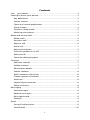 3
3
-
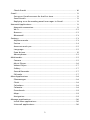 4
4
-
 5
5
-
 6
6
-
 7
7
-
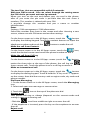 8
8
-
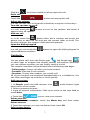 9
9
-
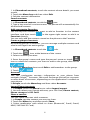 10
10
-
 11
11
-
 12
12
-
 13
13
-
 14
14
-
 15
15
-
 16
16
-
 17
17
-
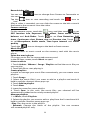 18
18
-
 19
19
-
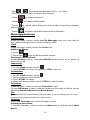 20
20
-
 21
21
-
 22
22
-
 23
23
-
 24
24
-
 25
25
-
 26
26
-
 27
27
-
 28
28
-
 29
29
-
 30
30
-
 31
31
-
 32
32
-
 33
33
-
 34
34
-
 35
35
-
 36
36
-
 37
37
-
 38
38
-
 39
39
-
 40
40
-
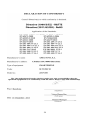 41
41
-
 42
42
-
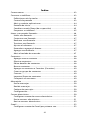 43
43
-
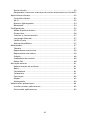 44
44
-
 45
45
-
 46
46
-
 47
47
-
 48
48
-
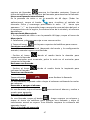 49
49
-
 50
50
-
 51
51
-
 52
52
-
 53
53
-
 54
54
-
 55
55
-
 56
56
-
 57
57
-
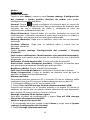 58
58
-
 59
59
-
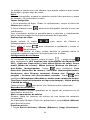 60
60
-
 61
61
-
 62
62
-
 63
63
-
 64
64
-
 65
65
-
 66
66
-
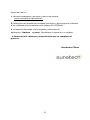 67
67
-
 68
68
-
 69
69
-
 70
70
-
 71
71
-
 72
72
-
 73
73
-
 74
74
-
 75
75
-
 76
76
-
 77
77
-
 78
78
-
 79
79
-
 80
80
-
 81
81
-
 82
82
-
 83
83
-
 84
84
-
 85
85
-
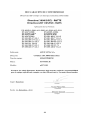 86
86
-
 87
87
-
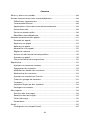 88
88
-
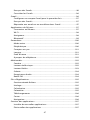 89
89
-
 90
90
-
 91
91
-
 92
92
-
 93
93
-
 94
94
-
 95
95
-
 96
96
-
 97
97
-
 98
98
-
 99
99
-
 100
100
-
 101
101
-
 102
102
-
 103
103
-
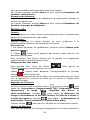 104
104
-
 105
105
-
 106
106
-
 107
107
-
 108
108
-
 109
109
-
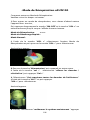 110
110
-
 111
111
-
 112
112
-
 113
113
-
 114
114
-
 115
115
-
 116
116
-
 117
117
-
 118
118
-
 119
119
-
 120
120
-
 121
121
-
 122
122
-
 123
123
-
 124
124
-
 125
125
-
 126
126
-
 127
127
-
 128
128
-
 129
129
-
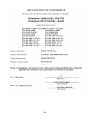 130
130
-
 131
131
-
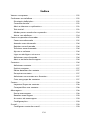 132
132
-
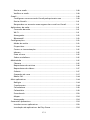 133
133
-
 134
134
-
 135
135
-
 136
136
-
 137
137
-
 138
138
-
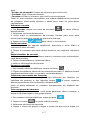 139
139
-
 140
140
-
 141
141
-
 142
142
-
 143
143
-
 144
144
-
 145
145
-
 146
146
-
 147
147
-
 148
148
-
 149
149
-
 150
150
-
 151
151
-
 152
152
-
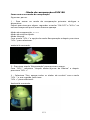 153
153
-
 154
154
-
 155
155
-
 156
156
-
 157
157
-
 158
158
-
 159
159
-
 160
160
-
 161
161
-
 162
162
-
 163
163
-
 164
164
-
 165
165
-
 166
166
-
 167
167
-
 168
168
-
 169
169
-
 170
170
-
 171
171
-
 172
172
-
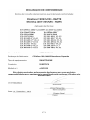 173
173
-
 174
174
-
 175
175
-
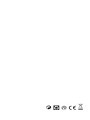 176
176
Sunstech uSUN 100 Manual do usuário
- Categoria
- Smartphones
- Tipo
- Manual do usuário
em outras línguas
- español: Sunstech uSUN 100 Manual de usuario
- français: Sunstech uSUN 100 Manuel utilisateur
- English: Sunstech uSUN 100 User manual
Artigos relacionados
Outros documentos
-
LG LGH955.AHUXTS Manual do usuário
-
LG E435 Optimus L3 II Dual Manual do usuário
-
LG LGE975.AITABL Manual do usuário
-
LG Optimus L3 II E430 Blanco Manual do usuário
-
LG LGE430.AORSKT Manual do usuário
-
LG LGD150.AITAWH Manual do usuário
-
LG LGD120.AHUNKU Manual do usuário
-
LG D D160 Guia de usuario
-
Sky PLATINUM A55 Manual do proprietário
-
Sky Elite A55 Manual do proprietário